Lightroom用に自作PCを構築しました。今までのCPUはCore i7 2700k、いわゆるSandyおじさんです。9年ぶりの自作でComet LakeのCore i7 10700へパワーアップ。
Lightroomの利用でどれだけ差が出るか検証します。
旧自作PCはSandy BridgeのCore i7 2700k

旧自作PCのベースとなるCPU、メモリ、マザーボードを購入したのは、2012年2月のことです。SSDなど他のパーツは、何回かアップデートしています。
| パーツ | 製品名 | 価格 |
|---|---|---|
| CPU | Intel Core i7 2700k | 26,480円 |
| マザーボード | ASUS P8Z68-V/GEN3 | 13,980円 |
| メモリー | UMAX Cetus DCDDR3-16GB-1333 × 2セット/32GB | 15,940円 |
| SSD | Crucial MX200 CT250MX200SSD1 | 14,180円 |
円高の影響もありCPUが安かったです。当時のハイエンドであるCore i7 2700kが約2.7万円。私はオーバークロックなんてしない安定志向ですが、この値段なら、そりゃ2700kを買いますよ。
メモリーも安くて、モリモリ32GB積んで約1.6万。2021年5月時点ではメモリー価格は下落しており、当時と同等の値段で買えますが、一時期に比べると圧倒的に安かった。
自分はゲームを全くしないので、Sandy Bridgeでもストレスなく安定運用してきました。ネットサーフィンしたり、YouTube見たり、Officeなどの事務作業であれば、全くストレスを感じませんでした。
Sandy Bridgeは、まだまだ現役バリバリです。
Lightroomでストレスを感じる処理
普通に使う分にはストレスフリーのSandy BridgeのCore i7 2700kですが、Lightroomの現像処理だけはストレスを感じました。
Lightroomの利用方法は人それぞれであり、ストレスを感じるポイントも人によって違ってくると思います。
まずは、私の利用シーンでストレスを感じる処理についてまとめます。
前提条件:利用シーン
私は飛行機撮影の写真をLightroomで処理しています。飛行機撮影では連射することが多く、1回の撮影で数100枚~1,000枚程度になります。大雑把にミスした写真を削除したら、写真を1枚1枚枚拡大してチェックし、取捨選択をしています。
私は飛行機撮影の写真をLightroomで処理しています。飛行機撮影では連射することが多く、1回あたり撮影で数100枚~1,000枚程度になります。
まずはPCに取り込んで、明らかな失敗写真を削除。その後は、写真を1枚1枚拡大してチェックし、取捨選択をしています。
そして、残しておきたい飛行機写真に対して、構図や明るさなど、基本的な補正をかけていきます。
最終的には、JPGに書き出しています。
この様な利用シーンで、どのような処理にストレスを感じるか見ていきます。
拡大処理で3秒程度のフリーズ
1:1の等倍に拡大すると、「読み込み中」のダイアログが出て、3秒程度固まります。
飛行機撮影では、連射することが多いです。写真の選別は、PCに取り込んでから実施しています。一枚一枚拡大して、ピントが合っているか確認しています。そのため、個人的には拡大処理は、重要かつ高頻度で利用します。
拡大時は、バックグラウンドでスマートプレビューを作成していると思われます。一度1:1のスマートプレビューが生成された後は、ストレスはほぼ無く拡大ができます。
ですので、事前に1:1のスマートプレビューを作成しておけば、ストレスはほぼ無く拡大が可能です。
しかし、このスマートプレビュー作成も、Core i7 2700kだと重たいです。
写真の切り替えで2テンポ遅れる
写真の切り替えもストレスを感じます。連写した写真を次々と切り替えて確認する場合、切り替えで2テンポくらい遅れます。
これはスマートプレビューを生成しても解決されませんでした。CPU使用率が60%程度まで上がるため、CPUがネックになっている思われます。
JPG書き出しは遅いが許容できる
JPG書き出しも時間はかかります。a7iiiで撮影したRAWをJPGに書き出す場合、100枚で3分30秒程度かかります。
しかし、大量のJPG書き出しは頻繁に実施するものでは無く、休憩や寝ている間に実施すればOKです。そのため、個人的にはそれほど重要ではありません。
基本的な補正処理は問題無し
私がLightroomで使う補正処理は、明るさやコントラストの調整など、基本的な処理がほとんどです。1枚の写真に時間をかけてゴリゴリとレタッチすることは、そんなにありません。
基本的な処理しかしない場合は、Core i7 2700kでもストレスは感じませんでした。
新自作PCはComet LakeのCore i7 10700
必要なスペックはAdobeのサイトでチェック
Adobeのサイトを見ると、Lightroomに必要なPCスペックが掲載されています。
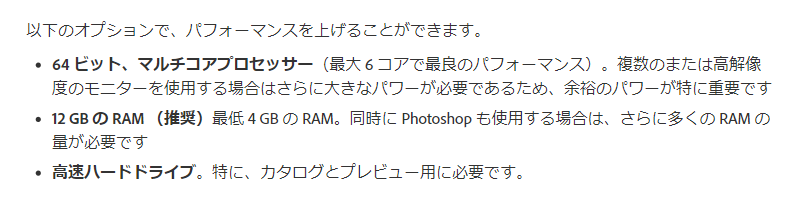
公式 Lightroom の必要システム構成および推奨システム構成Classic
基本的には、こちらに記載されているスペックを満たすようにパーツを選定していきます。個人的にはゲームはしないのと、今までCPU内蔵GPUで問題がなかったので、グラボの購入は見送りました。
購入したPCパーツ

| パーツ | 製品名 | 価格 |
|---|---|---|
| CPU | Intel Core i7 10700 | 26,480円 |
| マザーボード | MSI MAG Z490 TOMAHAWK | 13,980円 |
| メモリー | Corsair CMK32GX4M2A2666C16 16GB×2枚 | 15,940円 |
| SSD | WD Blue SN550 NVMe WDS500G2B0C | 14,180円 |

CPUにはComet LakeのIntel Core i7 10700を購入。コスパの良いRyzenも検討しましたが、Intel製CPUに最適化されているアプリケーションが多いため、安定志向の私はIntel製としました。
2021年現在では、Ryzenでも問題無く動いているというネット情報は多いです。
Adobeの公式サイトには、6コアで最良のパフォーマンスを発揮と記載されています。8コア16スレッドのCore i7 10700は、余裕でシステム要件を満たしています。

メモリーは32GBです。Lightroomの利用であれば16GBで十分なのですが、個人的にLightroom以外でメモリーをジャブジャブ利用するため32GBとしています。

ストレージにはNVMe接続のM.2 SSDを使用。Lightroomのカタログと、現像するRAWファイルをM.2 SSDに配置しています。なお、現像後のRAWやJPGは、HDDに移動して、M.2 SSDの使用領域を開放しています。
Core i7 2700k vs Core i7 10700

ここからは、新旧自作PCのベンチマークで、どれだけ性能が向上したか検証します。CPUのベンチマークは定番のCinebenchを使いました。Lightroomの検証では、私がストレスを感じる処理を行い、処理時間や体感的なストレスをまとめてます。
検証の前提条件
利用するRAWファイルなどの前提条件は以下の通りです。
検証の前提条件
- テスト用のLightroomカタログを用意
- カタログとRAWファイルはSSDに配置
- α7iiiで撮影した100枚のRAWファイルを利用
Cinebench
CPUのベンチマークで定番のCinebench。Core i7 2700KもCore i7 10700も、検索すればCinebenchのスコアは出てきます。今回は、正しく自作PCの性能が出ているか確認する目的で、Cinebench R23を実行しました。
| Core i7 2700k | Core i7 10700 |
|---|---|
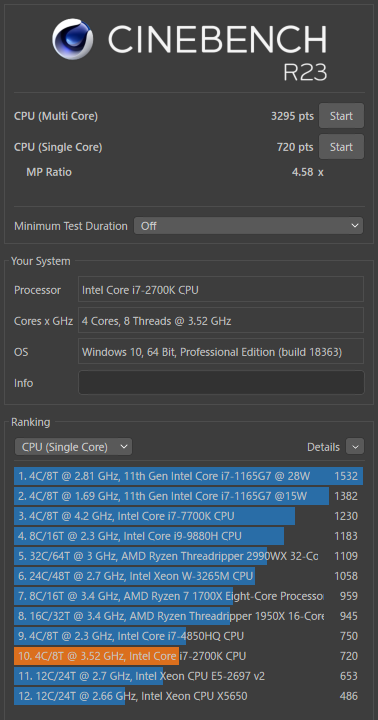 | 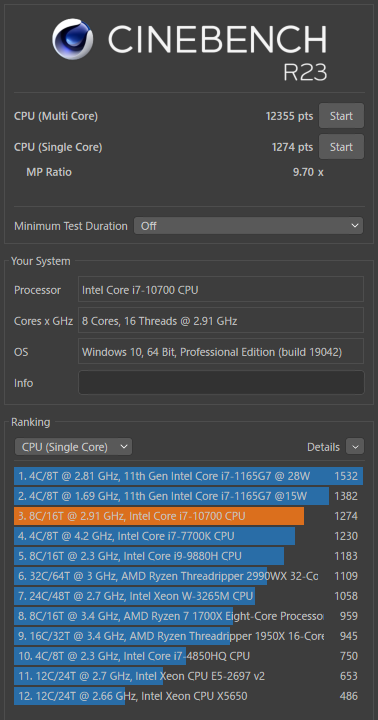 |
| マルチコア:3,295pts | マルチコア:12,355pts |
| シングルコア:720pts | シングルコア:1,274pts |
ネットで公開されているCinebench R23こスコアと同じ結果となりました。自作PCは正常に動いていると言えます。
JPG書き出し
前提条件・測定方法
- 100枚のRAWをJPGに書き出した時の時間を測定
- JPGサイズはフルサイズ
- プロファイル補正のみ適用
- ストップウォッチで計測(3回の平均値)
| Core i7 2700k | Core i7 10700 |
|---|---|
| 3分56秒 | 1分48秒 |
書き出し時間は、約2倍も速い結果となりました。
| Core i7 2700k | Core i7 10700 |
|---|---|
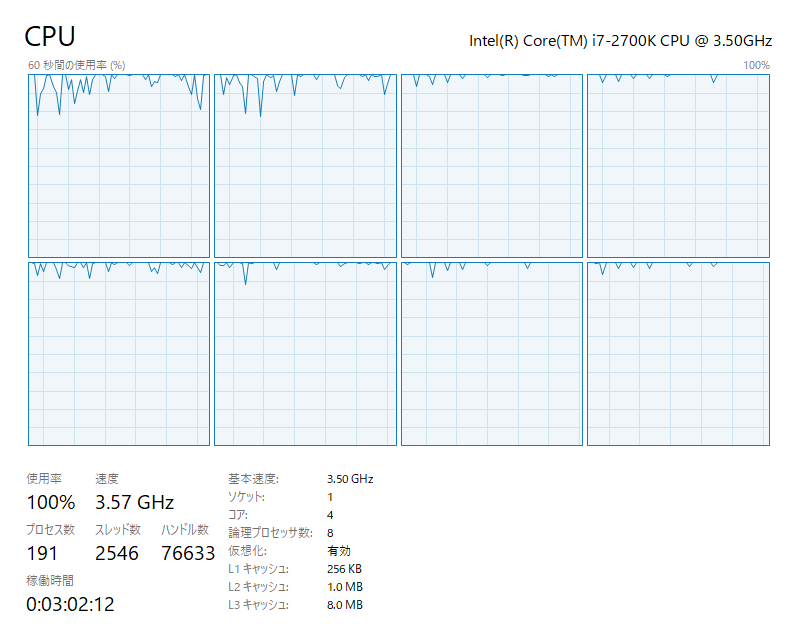 |  |
書き出し処理では、全コアを使い切っています。シングススレッドが重視されるLightroomですが、大量の書き出し処理をするなら、コア数が多いCPUが良いですね。
1:1の拡大
前提条件・測定方法
- スマートプレビューを事前に削除
- ランダムに写真の1:1拡大を実施
- 「読み込み中」が消えるまでの時間をストップウォッチで計測
- タスクマネージャでCPU使用率をチェック
| Core i7 2700k | Core i7 10700 |
|---|---|
| 3.5秒 | 1秒以下 (「読み込み中」が表示されない) |
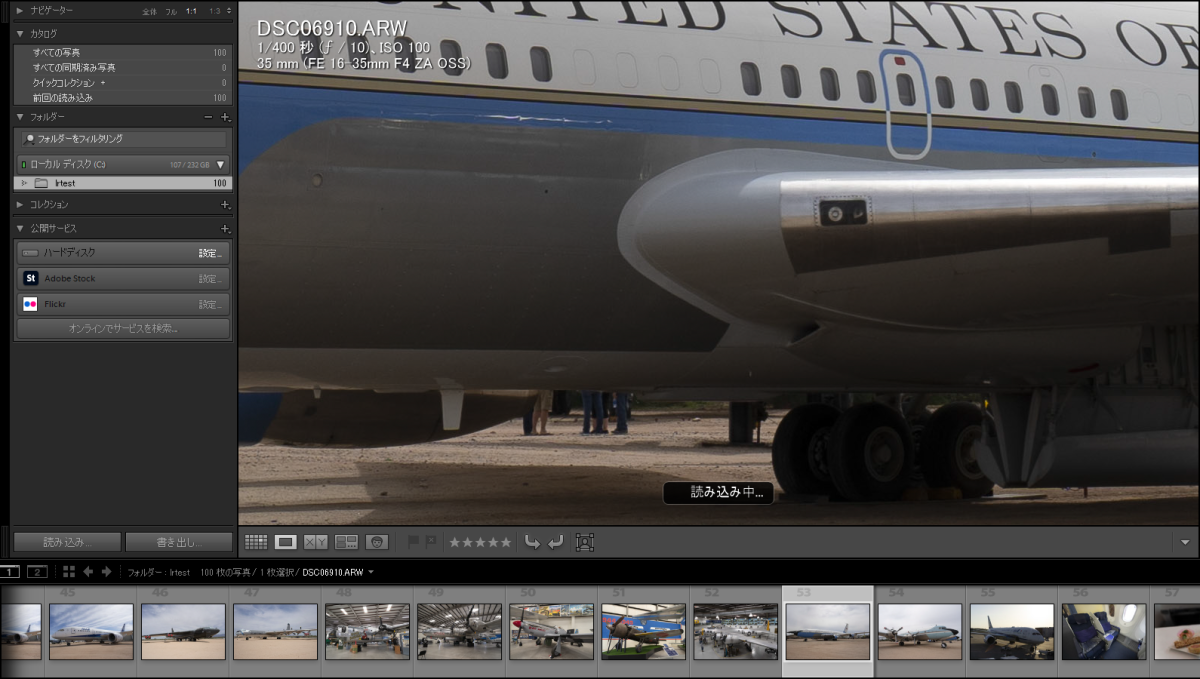
このスクリーンショットは、Core i7 2700kで写真を1:1に拡大したものです。「読み込み中」と表示されてしまいます。いくつかの写真で拡大したところ、約3.5秒くらい読み込み中になりました。
Core i7 10700だと、1:1に拡大しても「読み込み中」は表示されませんでした。一瞬で読み込みが完了します。これだけで、かなりのストレス解消です。
拡大時のCPU使用率も見てみます。
| Core i7 2700k | Core i7 10700 |
|---|---|
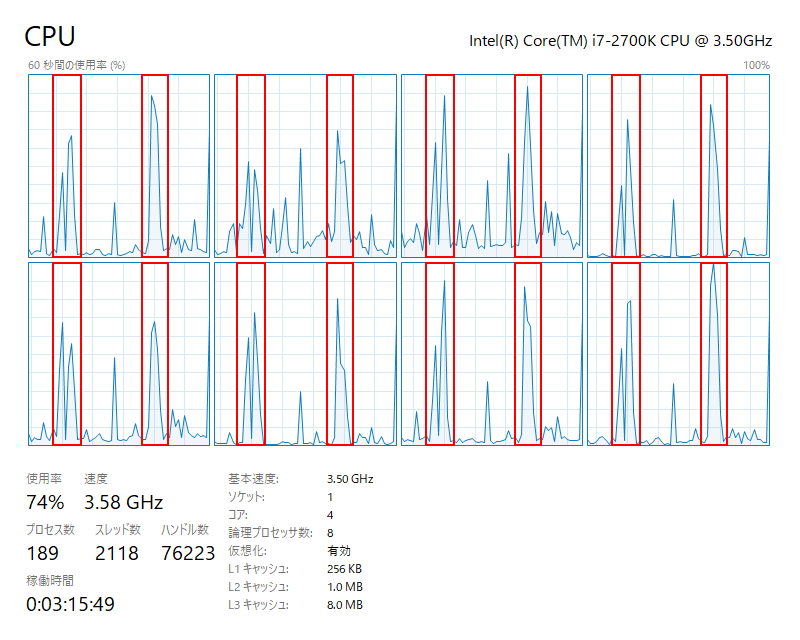 | 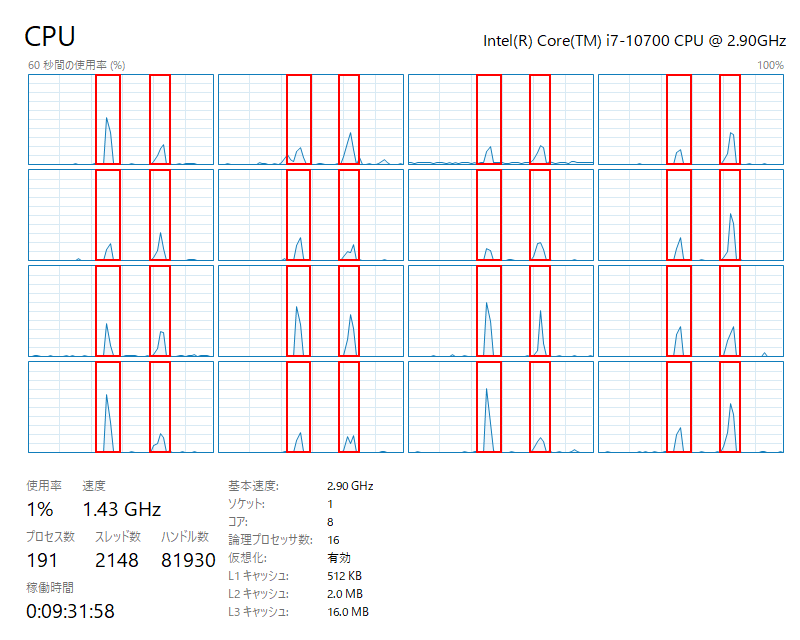 |
| CPU使用率は60~70%程度まで上昇 | CPU使用率は40%程度まで上昇 |
拡大すると、瞬間的に全コアに負荷がかかりました。Adobeの公式サイトの情報では、6コアまでしか使わないとの記述があります。しかし、拡大処理ではCPUコア数も効いてくると思われます。
写真の切り替え
前提条件・測定方法
- スマートプレビューを事前に削除
- 写真を順番に切り替え
- CPU使用率が下がるまでの時間をストップウォッチで計測
- タスクマネージャでCPU使用率をチェック
| Core i7 2700k | Core i7 10700 |
|---|---|
| 2.1秒 | 1秒以下 (ストレスを感じないレベル) |
Core i7 10700だと、写真をテンポよく切り替えていっても、1秒以下で読み込みが完了しています。ストレスはほとんど感じません。
| Core i7 2700k | Core i7 10700 |
|---|---|
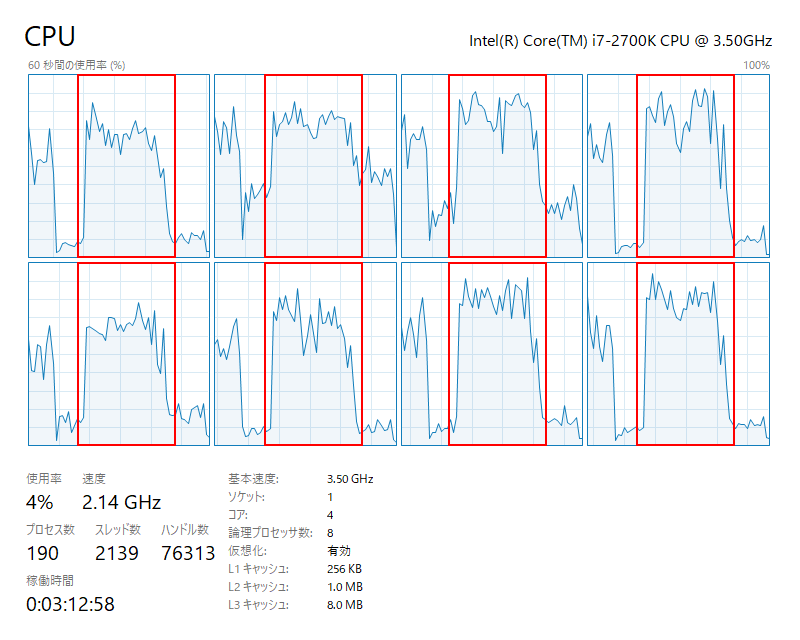 | 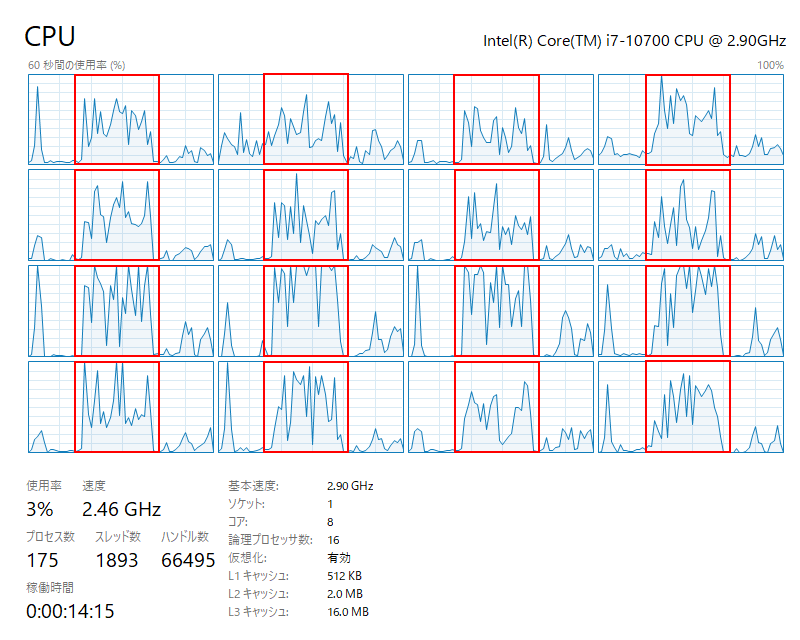 |
CPU使用率を見ると、全コアに負荷がかかっていることがわかります。
1:1拡大のときと同様に、大量の写真の切り替えや選択でもCPUコア数も効いてくると思われます。
Core i7 2700kでは写真を切り替えるたびに、「ブォーン、ブォーン、ブォーン」とCPUファンが悲鳴に近い唸りをあげていました。CPUにはスパイクのように一時的な負荷がかかっていて、60%程度の使用率になっていました。
Core i7 10700だとCPU使用率は低め。切り替えのレスポンスもストレスを感じません。
快適なLightroom環境になる
飛行機撮影に限らず、日常の街中や旅行などで写真を撮影することは多いですが、撮影したものの、RAW現像に時間がかかり面倒なので、PCに保存して放置しておくことも結構ありました。
PC環境をアップグレードすることで、快適なRAW現像環境になり、写真撮影をより楽しめるようになりました。
カメラ機材にお金をかけるのイイですが、PCにお金をかけることも重要です。


コメント